Berichtencentrum en Chat: verschil tussen versies
| Regel 117: | Regel 117: | ||
* '''Global Chat.''' This includes all players in this world. | * '''Global Chat.''' This includes all players in this world. | ||
* '''Neighborhood chat.''' This chat is for all the players in your neighborhood. | * '''Neighborhood chat.''' This chat is for all the players in your neighborhood. | ||
* '''Guild Chat.''' This is a chat solely for the players in your guild. | * '''Guild Chat.''' This is a chat solely for the players in your guild.<br> | ||
<br> | |||
[[File:Chat rooms.png|300px|center|link=]] | [[File:Chat rooms.png|300px|center|link=]] | ||
| Regel 127: | Regel 128: | ||
* To add them as a friend; | * To add them as a friend; | ||
* To 'ignore' them - you will no longer be able to read the messages they post in chat; | * To 'ignore' them - you will no longer be able to read the messages they post in chat; | ||
* To report them (and their text in chat) to the moderating team; | * To report them (and their text in chat) to the moderating team;<br> | ||
[[File:Chatinteract.png|center|link=]] | <br> | ||
[[File:Chatinteract.png|350px|center|link=]] | |||
== Chat Mobile == | == Chat Mobile == | ||
Versie van 10 mei 2022 09:21
Communicatie
In een multispeler spel is communicatie de sleutel. Gebruik het berichtencentrum om berichten de versturen en ontvangen of praat direct met anderen in de chat. Je kunt ook het globale chat gebruiken om aan gesprekken deel te nemen. Zorg er alsjeblieft wel voor dat als je met anderen communiceert, je een vriendelijke toon gebruikt en anderen niet beledigt of voor het hoofd stoot.
Berichtencentrum Overzicht
Op de mobiele versie van het spel kun je het berichtencentrum betreden vanuit de menu's aan de rechterkant.

Op de browserversie kun je het berichtencentrum vinden tussen de gereedschapsbalk, links onderin het scherm. Het is het icoon met het envelopje erop.
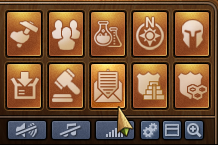
Wanneer je een nieuw bericht ontvangt, zal het icoontje knipperen om je te laten weten dat je een nieuw, ongelezen bericht hebt. Zodra je het berichtencentrum opent, zal je al direct de berichten kunnen zien die je hebt ontvangen.
Wanneer je het Berichtencentrum opent, zie je drie mappen. Het berichtencentrum kan worden onderverdeeld in drie categorieën. De categorie: gilde, de categorie: sociaal en de categorie: officieel. Elke categorie heeft zijn eigen berichtenmap.
In de categorie sociaal kan je gesprekken voeren met andere spelers, of het nu vrienden, buren zijn of met iemand die je net hebt ontmoet.
Als je een gesprek hebt dat je nader wilt volgen, kan je op de gele ster ![]() aan de rechterkant van het bericht klikken, of op "Markeren als favoriet" te klikken wanneer je in de berichtenmap zit.
aan de rechterkant van het bericht klikken, of op "Markeren als favoriet" te klikken wanneer je in de berichtenmap zit.
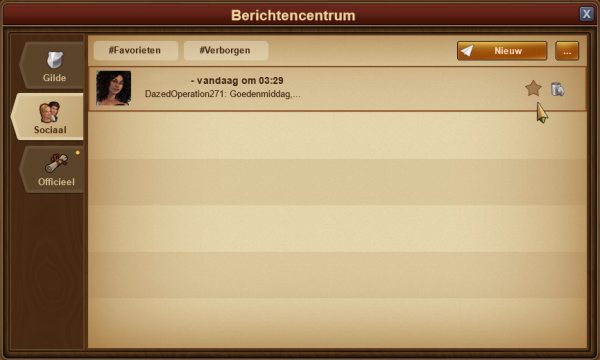
Door op #Favorieten te klikken, zie je alle conversaties die je als favoriet hebt gemarkeerd. Je hebt ook de mogelijkheid om een gesprek te verbergen, hierdoor worden ze verborgen in je sociale categorie en krijg je geen notificaties als een speler een bericht stuurt in dat gesprek. Maar je kunt het gesprek nog steeds bekijken door op #Verborgen te klikken.
Er zijn 3 soorten berichten:
- Gildebericht. Deze voert je Gildevlag en -naam en wordt altijd bovenaan weergegeven. Hij wordt automatisch geüpdatet met alle nieuwe gildeleden en gooit zelf de spelers eruit die niet langer bij je gilde aangesloten zijn.
- Groepsbericht. Ieder bericht tussen 3 of meer spelers wordt beschouwd als een groepsbericht. Het wordt weergegeven met de afbeelding van een menigte en heeft een eigen groepsnaam.
- Persoonlijk bericht. Dit is een bericht tussen jou en een andere speler en het heeft zijn/haar avatar en naam.
Daarnaast zal je, wanneer bij een gesprek alle andere gesprekspartners zijn vertrokken, een witte vlag zien bij een gesprek en zal je als titel 'Bericht afgebroken' zien. Je kunt berichten verlaten door op het icoontje met een prullenbak te klikken. Wanneer je een gesprek hebt verlaten, zul je geen berichten uit dat gesprek meer ontvangen.
In de linker bovenhoek zie je een klein icoontje met 3 verticale streepjes. Hierop klikken, geeft je de volgende opties:

In de categorie gilde vind je al je gildegesprekken. Bovenaan heb je het hoofdgildegesprek dat automatisch wordt aangemaakt wanneer je een gilde aanmaakt. Je kunt een nieuw gesprek toevoegen door op de knop "Nieuw" rechtsboven in je scherm te klikken. Nadat je je onderwerpnaam en bericht hebt ingevuld, klik je op "bericht maken" om een bericht te maken dat dan aan alle gildeleden wordt gedeeld. Alle gildegesprekken worden automatisch bijgewerkt wanneer een lid zich bij je gilde voegt of verlaat.
Alleen oprichters en leiders kunnen een gildegesprek verwijderen. De gildecategorie heeft een extra "#Belangrijk"-tab die alle berichten toont die een van de gildeleiders als belangrijk heeft gemarkeerd. Bovendien hebben oprichters, leiders en moderators ook de mogelijkheid om alleen berichten voor beheerders te maken. Daarvoor hebben ze een extra "#Beheerder-tabblad".
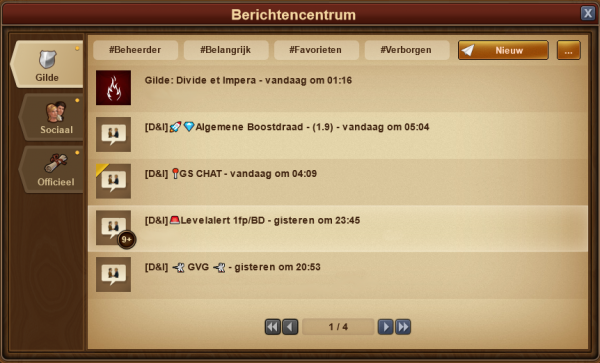
Tot slot vind je alle officiële aankondigingen of systeemberichten in de officiële categorie. In deze categorie delen we je de laatste updates over Forge of Empires of spelberichten zoals de Divisieresultaten van een evenement.
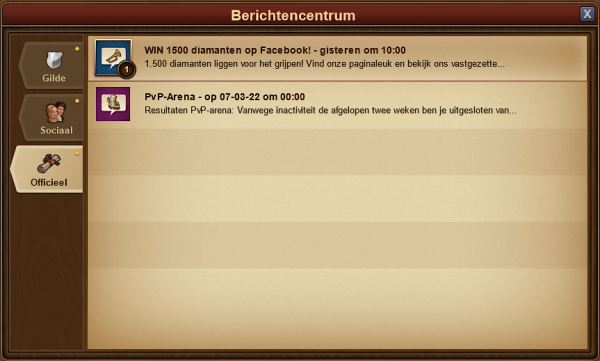
Bovendien, wanneer je een gesprek voert waarbij alle deelnemers zijn vertrokken, wordt het bericht weergegeven met een witte vlag en 'Afgebroken bericht' als titel. U kunt gesprekken verlaten door op het rode prullenbakpictogram te klikken. Houd er rekening mee dat als u een gesprek verlaat, u geen bericht meer ontvangt.

Berichten opstellen
Om een bericht te versturen naar een andere speler, zul je naar het tabblad "Sociaal" moeten gaat in het berichtencentrum en op nieuw moeten klikken.
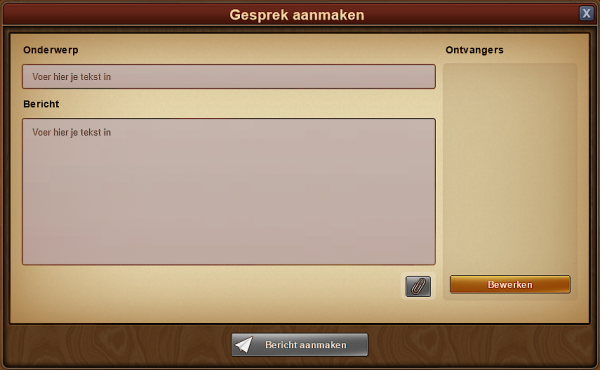
Je krijgt nu de optie om de namen van andere spelers in te voeren. Zodra je begint met het typen van een naam, krijg je ook een lijst met suggesties uit je buren, gildeleden of vrienden die overeenkomen met die naam. Door op de gewenste naam te klikken, voeg je ze toe als ontvanger van je bericht. Klik vervolgens op opslaan en je bericht is aangemaakt.
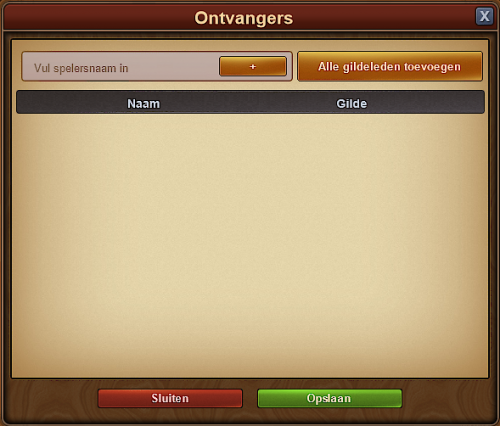
Je hebt ook een knopje om alle gildeleden in één keer toe te voegen. Wanneer je minstens 2 spelers aan een conversatie hebt toegevoegd, kan je ook een naam aan dat gesprek toevoegen.
Op de mobiele versie van het spel, werkt het hetzelfde. Wanneer je het berichtencentrum betreedt, kun je simpelweg overschakelen naar het tabblad "Sociaal", op nieuw klikken en een bericht aanmaken.
Het belangrijkste verschil is dat je hier op de moet aanvinken in plaats van erop te klikken om ze te kunnen toevoegen aan de lijst van ontvangers.
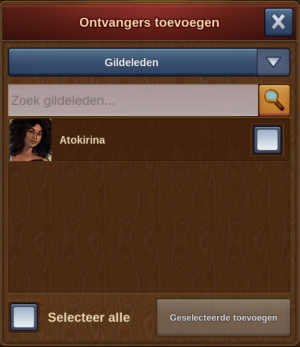
Je kunt een dropdownmenu zien die je in staat stelt te schakelen tussen de verschillende groepen spelers waarmee je in verbinding staat. Scroll vervolgens simpelweg naar beneden tot je degene vindt waarnaar je op zoek bent en vink het vakje aan dat rechts naast hun gebruikersnaam staat. Als je niet door de hele lijst wilt bladeren, kun je ook letters invoeren in de zoekbalk bovenaan voor een sneller resultaat. Je kunt meerdere spelers tegelijk toevoegen om een groepsbericht te creëren - druk simpelweg op "Geselecteerden toevoegen" wanneer je alle vakjes hebt aangevinkt van de spelers die je wilt toevoegen.
Bijlage toevoegen in een bericht
Als je een speler een link wilt sturen van een Groots Gebouw of een handelsaanbieding, kunnen bijlagen worden gebruikt om deze rechtstreeks in een bericht te verzenden. Om deze functie te gebruiken, drukt u eenvoudig op het paperclip-icoontje in het berichtenvenster.
Als je op de paperclip hebt geklikt, heb je de mogelijkheid om één van je Grootse Gebouwen of je handelsaanbiedingen te selecteren en deze naar een de betreffende speler te sturen.
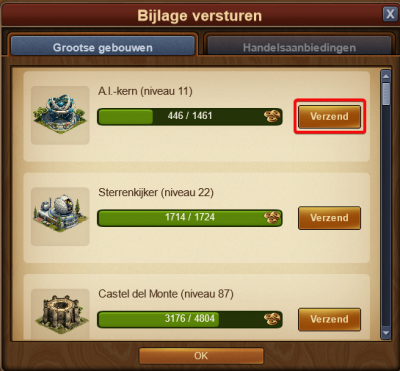
Zodra je op "verzenden" klikt, worden de bijlagen in een apart bericht verzonden. Dit werkt hetzelfde met groeps- en gildeberichten!
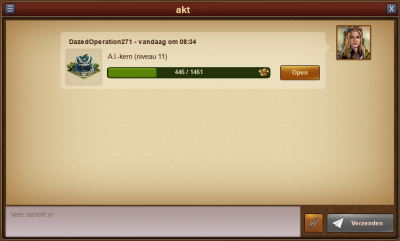
Berichtenopties
Er zijn verschillende interacties mogelijk vanuit een privébericht!

Door op de avatar van een speler te klikken in een bericht, krijg je de opties om:
- Hun stad bezoeken door op hun avatar te klikken
- Hun Grootse Gebouwen bekijken
- Hen als vriend toevoegen of verwijderen
- Hen uitnodigen je gilde te joinen, mits je deze rechten hebt
- Hen blokkeren waardoor je geen berichten meer naar elkaar kunnen versturen - om dit ongedaan te maken, kun je op de speler klikken en het blokkeren opheffen
- Hen melden aan het moderatorteam als je vermoedt dat ze de spelregels overtreden.
In de linker bovenhoek vind je opnieuw een klein knopje. Hiermee kun je een gesprek verlaten, meer informatie opvragen over het gesprek - zoals een lijst met deelnemers - of terugkeren naar het hoofdscherm van het berichtencentrum.
Automatisch verwijderen
Alle berichten ouder dan 60 dagen worden verwijderd. In gildegesprekken die als belangrijk zijn gemarkeerd, worden alleen de 500 recentere berichten opgeslagen. Alle volgende berichten die ouder zijn, worden na 60 dagen verwijderd.
Chat Browser
De chat is niet gerelateerd aan het berichtencentrum en bevindt zich in de rechterbovenhoek van het spelscherm. De chat is zowel in de browserversie als in de mobiele versie beschikbaar. Om chatberichten te kunnen schrijven, is het nodig om eerst de Technologie Paden in het Bronze Tijdperk te onderzoeken.
Er zijn twee knoppen onderaan de chat waarmee je het venster kunt verkleinen of vergroten.
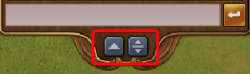
With the chat function you can communicate with other players live! There are three tabs found in the top left corner, which correspond to 3 different chats. From the top they are:
- Global Chat. This includes all players in this world.
- Neighborhood chat. This chat is for all the players in your neighborhood.
- Guild Chat. This is a chat solely for the players in your guild.
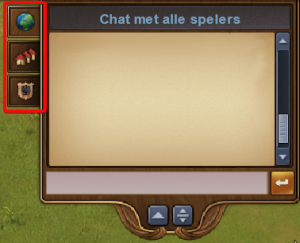
If you click on a player's name in chat you will get some options:
- Visit their city, by clicking on the players avatar
- Send them a 'whisper' - a private chat between you and that player.
- Great Buildings will open a window showing that players buildings in the city
- To add them as a friend;
- To 'ignore' them - you will no longer be able to read the messages they post in chat;
- To report them (and their text in chat) to the moderating team;

Chat Mobile
The Mobile Chat can be accessed through the chat icon next to the Messenger in the right extended menu. In order to write chat messages, it is needed to research the Bronze Age technology Paths first.
You are able to access the chat in your city and in Guild Battlegrounds as well. We have designed the chat window in a way, that it's possible for you to be active in your city and Guild Battlegrounds as well, and having the chat window open at the same time.
Like this it will be easier to coordinate also with mobile players which provinces should be conquered and which ones left for later.
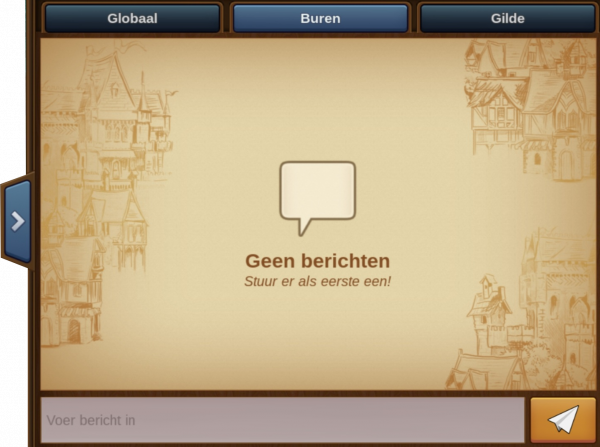
In the chat window itself you can see three different chat windows:
- The Global Chat - chat with all players in the world you are playing on.
- Neighborhood chat. chat with all players of your current Neighborhood. The participants of this chat will be adjusted with each Neighborhood merge.
- Guild Chat. - chat with all your guild members. If you are not part of a guild yet, you will be asked to join one first.
Normally the global chat will be opened by default.
To close the chat window again either click on the slider button to the left of the chat window or anywhere outside the chat window.
In contrary to the chat on our browser version it is not possible to have whisper chats on mobile. You can still receive those messages though and look them up on the browser version.
Gildeforum
Ook heb je de mogelijkheid om discussietopics aan te maken en erin deel te nemen binnen je eigen gildeforum! Op dit moment is deze functionaliteit enkel beschikbaar op de browserversie van het spel. Je kunt het gildeforum openen via het 'Globale menu'. De gildeforumknop is de derde knop, met daarop een schildje en een discussie-icoon.
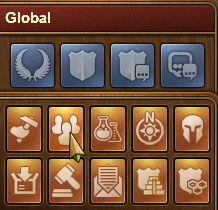
Het gildeforum is enkel toegankelijk voor leden van het gilde. Je kunt echter ook forumgebieden aanmaken die je kunt delen met andere gildes. Ook kun je 'verborgen' forumgebieden aanmaken, die enkel zichtbaar zullen zijn voor mensen in je gilde die de status 'vertrouwd' hebben gekregen. Dit is de perfecte plaats voor gesprekken tussen oprichters en leiders! Tot slot heb je nog de optie om polls toe te voegen aan topics, als je bijvoorbeeld een discussie wilt laten uitmonden in een stemronde.
Hoewel ieder gildelid nieuwe topics kan aanmaken en antwoorden kan plaatsen, is het beheer van het gildeforum (sluiten van topics, nieuwe forumonderdelen maken, statussen veranderen van 'normaal' naar 'verborgen' etcetera), uitsluitend in handen van gildeleden met 'moderator' rechten. Oprichters en Gildeleiders hebben deze rechten standaard.
Forum
Op het forum vind je een groot aantal handleidingen en discussies. In de browserversie van het spel kun je gemakkelijk bij het forum komen via het 'Globale menu' knopje en vervolgens de knop 'Open Forum' (de laatste in de rij).
